本教程简单介绍怎样调出照片的青色调,调色不需要有任何限制,可以大胆的按照自己的思维去做。多注意一些细节,很快就可以掌握好方法!
原图

最终效果

|||
1.打开原图按ctrl + j复制一层,点通道面版选择绿色通道按ctrl + a全选按ctrl + c复制,点蓝色通道按ctrl + v粘贴,回到图层面版,效果如图1

<图1>
2.创建色彩平衡调整图层,参数设置如图2,效果如图3
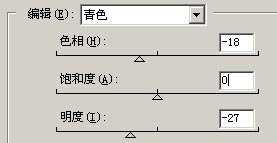
<图2>

<图3>
|||
3.新建一个图层,按ctrl + shift + alt + e盖印图层然后执行菜单:滤镜 > 渲染 > 光照效果参数设置如图3,效果如图4

<图3>

<图4>
4.新建一个图层,按ctrl + alt + ~调出高光选区填充颜色:#f9f7e8,效果如图5

<图5>
|||
5.合并所有图层整体调一下色彩效果如图6

<图6>
6.使用加深工具把周围加深一点,完成最终效果。

<图7>
新闻热点
疑难解答